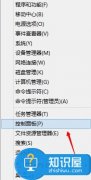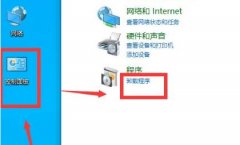电脑的BIOS(基本输入输出系统)是计算机启动时进行硬件初始化和操作系统加载的关键组件。更新BIOS不仅可以解决兼容性问题,还可以获得更好的性能和新的功能。越来越多的用户开始意识到定期更新BIOS的重要性,但在实际操作中却往往遇到各种障碍。本文将为您详细介绍如何更新电脑BIOS的步骤,帮助您顺利完成这一过程。

了解当前BIOS版本是更新的第一步。可以通过在电脑启动时按特定的键(通常为F2、Del等)进入BIOS界面,或者在Windows系统中右键单击此电脑,选择属性查看系统信息,从而获得当前BIOS版本的信息。了解自己的主板型号和BIOS版本后,您可以访问主板制造商的官方网站,找到对应的BIOS更新文件。
确认需要更新的BIOS版本后,下载该文件。下载过程中,请确保从制造商的官方网站获取,以避免潜在的安全风险。一般情况下,下载文件会以压缩包的形式提供,解压后可以找到包含BIOS文件及更新说明的文档。
完成下载后,务必备份当前的BIOS设置。有一些主板提供了备份BIOS设置的功能,或可通过特定软件进行备份。有了备份,即使更新出现问题,也能够恢复到之前的设置,确保系统稳定运行。
接下来是创建一个启动U盘。如果您希望方便地在更新BIOS时使用,建议准备一个空的U盘,并使用Rufus等工具将其格式化为FAT32格式。将下载的BIOS文件放入U盘的根目录中,确保在更新时可以轻松找到文件。
进入BIOS更新界面时,需要在重启电脑时按下相应的快捷键以进入BIOS设置菜单。在BIOS中,找到BIOS Update或EZ Flash等功能(具体名称因厂商而异),按照提示选择启动U盘并找到BIOS文件进行更新。
如果您对操作不熟悉,建议在更新前查看制造商提供的详细步骤或视频教程。一旦确认选择无误,开始更新过程,耐心等待,不要中途中断电源或进行其他操作。更新完成后,BIOS将会重启,您需要再次进入BIOS进行一些基本设置调整,例如时间、日期和优先启动设备等。
完成所有步骤后,系统将根据新BIOS优化硬件性能。您可以检查系统性能和稳定性,确保一切正常。
常见问题解答(FAQ):
1. BIOS更新后为什么电脑启动不了?
- 更新失败或BIOS版本不兼容可能导致启动问题。尝试通过恢复备份或重新更新BIOS解决。
2. 更新BIOS会影响数据吗?
- 更新BIOS一般不会影响存储在硬盘上的数据,但建议做好重要数据的备份。
3. 我可以使用第三方工具更新BIOS吗?
- 建议使用主板制造商提供的工具和文件,以确保安全性和兼容性。
4. 哪些情况下需要更新BIOS?
- 当出现设备兼容性、性能下降或是修复安全漏洞等问题时,建议更新BIOS。
5. 更新BIOS以前需要做什么准备?
- 确认当前BIOS版本、备份当前设置并准备好启动U盘。